
Flash sürücü kayıttan korunur - nasıl biçimlendirilir: program. Kayıttan korunan flaş sürücüsünü biçimlendirmek mümkün değil: ne yapmalı?
Bir USB flash sürücüsünden bir kayıttan korunmak için kılavuz.
Navigasyon
- "Disk kayıttan korunuyor" bildiriminin ortaya çıkmasının nedenleri
- Standart Windows işletim sistemlerini kullanarak bir kayıttan korunan bir flash sürücü nasıl biçimlendirilir?
- Üçüncü taraf programları kullanarak kayıttan korunan bir flash sürücü nasıl biçimlendirilir?
- Video: Bir flaş sürücüsünden korunma nasıl kaldırılır?
USB-flash sürücüleri ve MicroSD tipi bellek kartları geçici veri depolama için yaygın olarak kullanılır. Üzerinde saklanan dosyaların silinmesi kolaydır, ancak genellikle belleği tıkayan ve USB sürücüsündeki bilgileri yavaşlatan çok fazla görünmez çöp bırakırlar. Hafızayı derinden temizlemek için, kullanıcılar flaş sürücüleri biçimlendirmeye başvururlar. Ancak, çoğu zaman, flash sürücünün biçimlendirilmesi sırasında, kayıttan korunduğunu bildiren bir bildirim açılır.
Makalemizde, engellenen bir flaş sürücünün veya bellek kartının korunmasını nasıl atlatacağımızı anlamaya çalışacağız.

"Disk kayıttan korunuyor" bildiriminin ortaya çıkmasının nedenleri
"Disk kayıttan korunuyor" bildiriminin ortaya çıkmasının nedenleri
Diskin güvenliği ile ilgili böyle bir mesaj, yalnızca flash sürücüyü biçimlendirmeye çalışırken değil, çeşitli nedenlerle açılabilir. USB sürücüsü size uzun süre sadakatle servis ediliyor, ancak dosya aktarmaya çalışırken iyi bir gün ya da böyle bir bildirim almak için tam tersi. Böyle bir sıkıntının gerçekleşmesinin ana nedenlerini düşünün:
Fiziksel engelleme

- Birçok USB-flash sürücüsü ve bellek kartının davalarında küçük bir sigortası vardır. Fark etmemesi kolay olan standart bir eğim indirgütçisidir. Anahtarı belirli bir konuma taşırsanız, sigortanın rolünü oynar ve Flash Drive'dan verileri şans eseri kaldırmanıza izin vermez. Bir kaydırıcı anahtarının varlığı açısından flaş sürücü kasasını dikkatlice inceleyin. Mevcutsa, başka bir konuma taşıyın ve dosyaları bir USB sürücüsünden silme prosedürünü tekrarlamaya çalışın.
Yeni Flash Drive

Şekil 2. "Disk kayıttan korunmuştur" bildiriminin nedenleri
- Yeni bir USB flash sürücü veya microSD kart satın aldıysanız ve bir mesaj yazma işleminde, diskin güvenliği hakkında bir mesaj ortaya çıkıyorsa, büyük olasılıkla cihazınızın daha önce bir eski dosya sistemi FAT32. Dosya sisteminde işleri düzene koymak için, formatta biçimlendirilmesi gerekecektir. NTFS. Bunun hakkında biraz sonra konuşacağız.
- Yeni bir flaş sürücüsü kullanılırken böyle bir hatanın bir başka olası nedeni bir virüs. Sizden önce, bir flash sürücü satın aldığınız Kabin Satıcıları sizden yararlanabilir ve üzerine zararlı bir program getirebilir. Her ihtimale karşı, mevcut herhangi bir antivirüs ile bir virüs varlığı için bilgisayarı ve flash sürücüyü tarayın.
Fiziksel hasar

Şekil 3. "Disk kayıttan korunmuştur" bildiriminin nedenleri
- Sık sık bildirimin nedeni " Disk kayıttan korunur»Sürücünün fiziksel hasarı ile ilişkili. Belki de, cihazın zemindeki güçlü darbesi nedeniyle, temas düştü veya mikro çatlaklar ortaya çıktı. En kötü seçenek, darbe veya doğal aşınma için bellek çipine zarar vermektir. Dökülmüş bir kontak durumunda, özel ekipman kullanarak flash sürücüden verileri geri yükleyebilirseniz, hasarlı bir çip ile onlara veda edebilirsiniz.
Standart Windows işletim sistemlerini kullanarak bir kayıttan korunan bir flash sürücü nasıl biçimlendirilir?
Üçüncü taraf yazılımının kullanımına başvurmadan önce, Windows hilelerini kullanarak kayıtlara karşı korumayı kırmaya çalışmanız gerekir. Aşağıdakileri tek tek yapın:
- Aşama 1. Menüyü genişlet " Başlangıç"Ve öğedeki sol düğme ile tıklayın" Rol yapmak". Başlatılan pencereye girin " cMD" ve bas " Girmek»Komut satırını etkinleştirmek için.
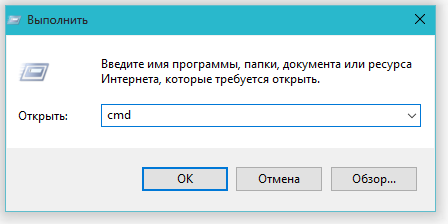
Şekil 1. Standart Windows işletim sistemlerini kullanarak bir kayıttan korunan bir USB flash sürücüsü nasıl biçimlendirilir?
- Adım 2. Açılan pencerede bir komut yazmanız gerekecek " diskpart"Ve tıklayın" Girmek»Bir bilgisayarla çalışan bir hizmet başlatma.
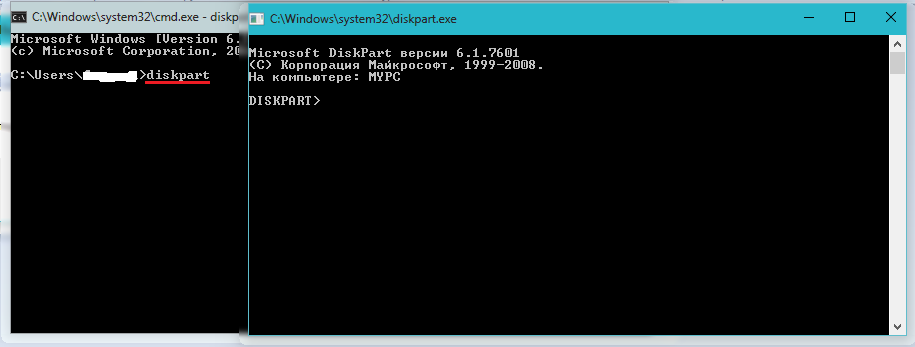
Şekil 2. Standart Windows işletim sistemlerini kullanarak bir kayıttan korunan bir USB flash sürücüsü nasıl biçimlendirilir?
- Aşama 3. Bir komut yazmanız gerekecek yeni bir pencere açılacak " liste Disk"Ve tıklayın" Girmek»Sabit sürücü ve USB taşıyıcılarının mevcut bölümlerini görüntülemek için. Flash sürücünüz önce bilgisayara bağlanmalıdır.
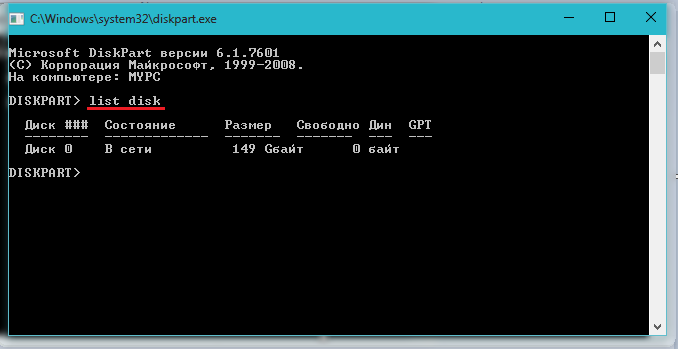
Şekil 3. Standart Windows işletim sistemleri kullanılarak bir kayıttan korunan bir flash sürücü nasıl biçimlendirilir?
- 4. Adım. Monitörde sabit sürücünün ve bağlı depolama cihazlarının bölümlerinin bir listesi görünecektir, her biri kendi şekli olan. Aynı pencerede komutu yazın " disk H'yi seçin."Bunun yerine nerede" H»Flash sürücünüzün bulunduğu bir şekil koymanız gerekir. Tıklamak " Girmek».
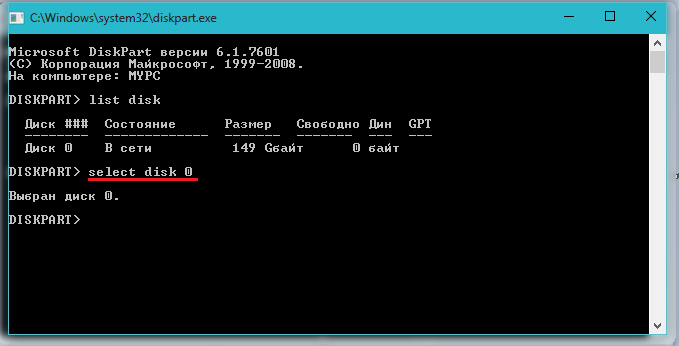
Şekil 4. Standart Windows İşletim Sistemi araçlarını kullanarak kayıttan korunan bir USB flash sürücüsü nasıl biçimlendirilir?
- Adım 5. Flash sürücü seçildikten sonra komutu girin " Öznitelikler disk temiz okunur»Özelliklerini temizlemek için. Tüm dosyaların ondan silineceğini unutmayın. Tıklamak " Girmek».

Şekil 5. Standart Windows işletim sistemleri kullanılarak kayıttan korunan bir USB flash sürücüsü nasıl biçimlendirilir?
- Adım 6. Ardından, komutu girin " temiz" ve bas " Girmek»Diski temizlemek için.

Şekil 6. Standart Windows İşletim Sistemi araçlarını kullanarak bir kayıttan korunan bir USB flash sürücüsü nasıl biçimlendirilir?
- Adım 7. Flash sürücüsünün bir dosya sistemi olduğundan FAT32, formatta reform yapmamız gerekiyor NTFS. Bunu yapmak için komutu yaz " fS \u003d NTFS biçimi" ve bas " Girmek».

Şekil 7. Standart Windows işletim sistemleri kullanılarak kayıttan korunan bir USB flash sürücüsü nasıl biçimlendirilir?
- Adım 8. Flash sürücü biçimlendirildi ve şimdi ona bilgisayarda görüntüleneceği bir mektup atamaya devam ediyor. Bunu yapmak için komutu yaz " atan mektubu \u003d k" ve bas " Girmek". Yerine " K.»Başka bir mektubu ayarlayabilirsiniz.
Bu prosedürün olumlu bir sonuca yol açmaması durumunda, USB Flash Drive'ın Grup İlkesi Düzenleyicisi aracılığıyla kaldırılabilecek biraz farklı bir kayıt koruma sistemine sahip olma şansı vardır. Bunu yapmak için aşağıdakileri yapın:
- Aşama 1. Menüyü genişlet " Başlangıç"Ve öğedeki sol düğme ile tıklayın" Rol yapmak". Başlatılan pencerede "" yazın " gpedit.msc" ve bas " Girmek».
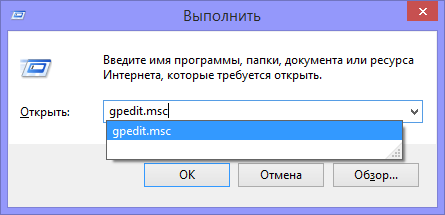
Şekil 8. Standart Windows işletim sistemlerini kullanarak bir kayıttan korunan bir USB flash sürücüsü nasıl biçimlendirilir?
- Adım 2. Açılan pencerede, git " Bilgisayar Yapılandırması", Daha sonra " İdari şablonlar", Daha sonra " Sistem"Ve daha fazla" Çıkarma cihazlarına erişim". Sağdaki pencerede çizgiyi bulun " Çıkarılabilir Diskler: Kayıt Yasal"Ve dikkatlice onun durumuna bakın. Kayıt yasağı etkinleştirilirse, menüyü aramak ve durumu ayarlamak için iki kez satıra tıklayın " Bağlantı kesildi". Tamamlamak için düğmeyi tıklayın " TAMAM».
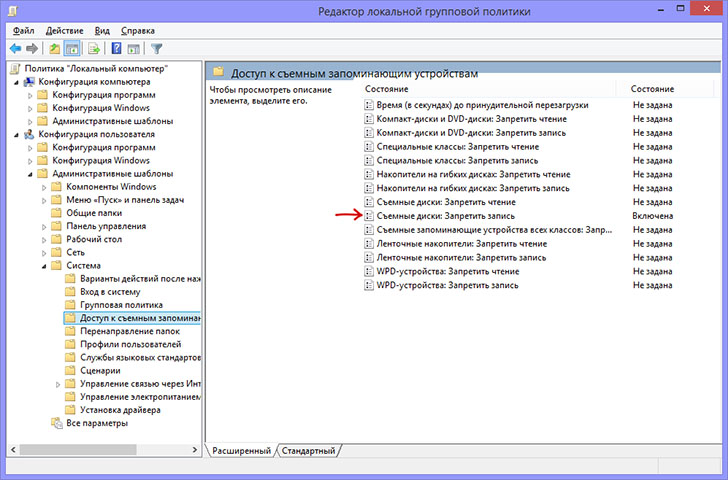
Şekil 9. Standart Windows işletim sistemleri kullanılarak kayıttan korunan bir USB flash sürücüsü nasıl biçimlendirilir?
Üçüncü taraf programları kullanarak kayıttan korunan bir flash sürücü nasıl biçimlendirilir?
- Ne yazık ki, standart pencereler bu sorunu her zaman çözemez. Bazen USB sürücülerini geri yüklemek ve biçimlendirmek için oluşturulan üçüncü taraf yardımcı programlara başvurmanız gerekir. Flash sürücü ile satılan disk, yardımcı programları kullanmak en iyisidir. Ancak sahip değilseniz, programı kullanabilirsiniz HUDS Biçim Aracıhangisi mümkün buradan İndir.
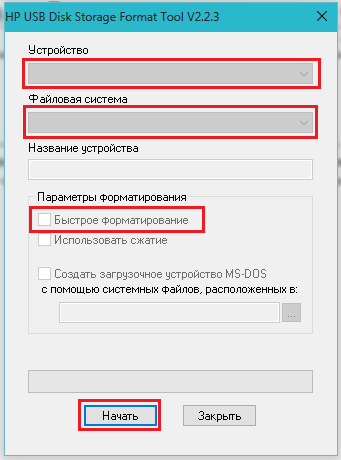
Üçüncü taraf programları kullanarak kayıttan korunan bir flash sürücü nasıl biçimlendirilir?
- Bu programı kullanarak USB flash sürücüsünü biçimlendirmek için USB Flash sürücüsünü bilgisayara bağlayın, programı indirin ve başlatın. Açılan pencerede, cihazınızı listeden seçin, dosya sistemi biçimini ayarlayın " NTFS", Çizginin karşısında bir onay yeri koy" Hızlı biçimlendirme"Ve düğmeyi tıklayın" Başlamak". Biçimlendirme işlemini tamamladıktan sonra, flash sürücü tekrar kullanım için uygun olmalıdır.
- Yukarıdaki yöntemlerin hiçbiri size yardımcı olmazsa, büyük olasılıkla sorun cihazın fiziksel hasarıdır ve bu durumun tek yolu yeni bir USB flash sürücüsünün veya bellek kartının edinilmesi olacaktır.

.. Creeper-Cracker ... iyi,
Çok teşekkürler!